谷歌助理不工作? 13 件事要嘗試
已發表: 2022-06-18當您說“OK Google”時,Google 助理是否不起作用? 不幸的是,有很多事情可以讓 Google Assistant 停止工作。
在本文中,我們將介紹 13 個最有可能讓您的 Google 助理再次工作的修復。 我們將從最簡單的修復開始,一直到更深入的解決方案,所以從頂部開始,逐步向下。
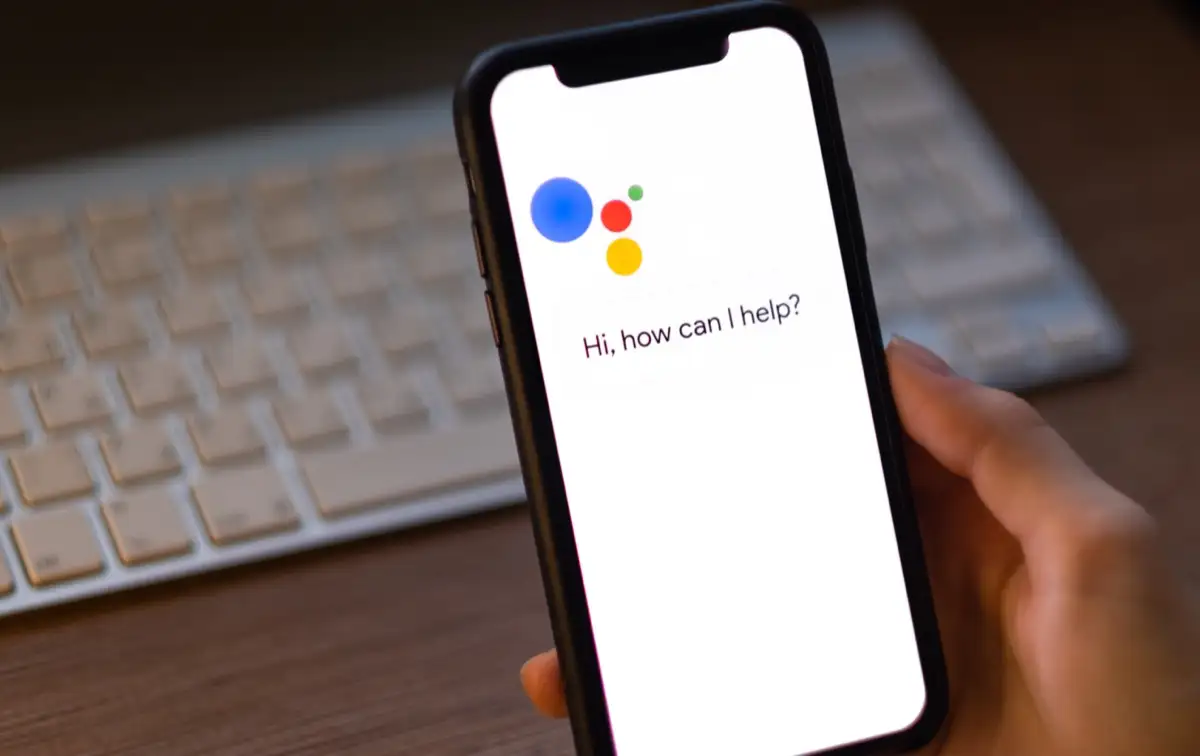
1.重新啟動您的設備
最常見的技術建議是“關閉再打開”。 有時,基本重啟可以清除錯誤並讓 Google Assistant 再次工作。 要重新啟動您的 Android 設備,請按住電源按鈕最多 10 秒鐘,然後點擊重新啟動。
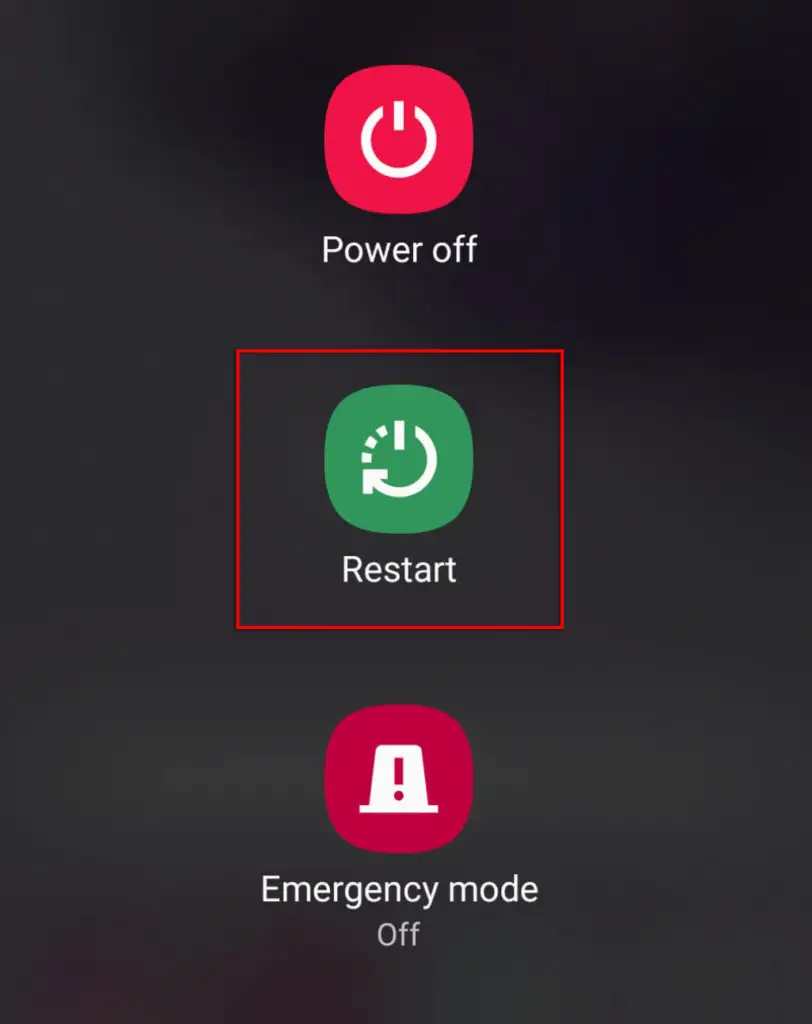
2.檢查谷歌服務是否關閉
雖然很少見,但 Google 或 Google Home 服務可能已關閉。 如果是這種情況,您別無選擇,只能等待服務再次上線。
要檢查 Google 服務是否已關閉,請查看 Google 和 Google Home 的 DownDetector 頁面。 您還可以查看 Google 官方社交媒體頁面(如他們的 Twitter),了解他們的實時狀態的任何最新更新。
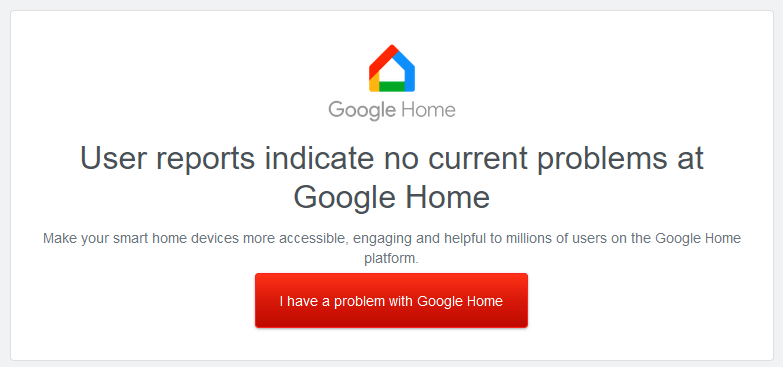
3. 檢查您的設備是否支持 Google Assistant
許多較舊的 Android 手機不支持 Google 助理,因此請仔細檢查您的移動設備是否兼容。
Google 助理的兼容性要求:
- 具有至少 1GB 內存的 Android 5.0 版或具有至少 1.5GB 內存的 6.0 或更高版本
- 谷歌應用程序版本 6.13 或更高版本
- 屏幕分辨率必須至少為 720p
- Google 助理需要支持您的設備語言(請參閱 Google 支持的語言)
4. 檢查您的互聯網連接
Google 助理需要互聯網連接才能工作。 這意味著您的設備需要連接到 Wi-Fi 網絡或移動數據才能使其工作。
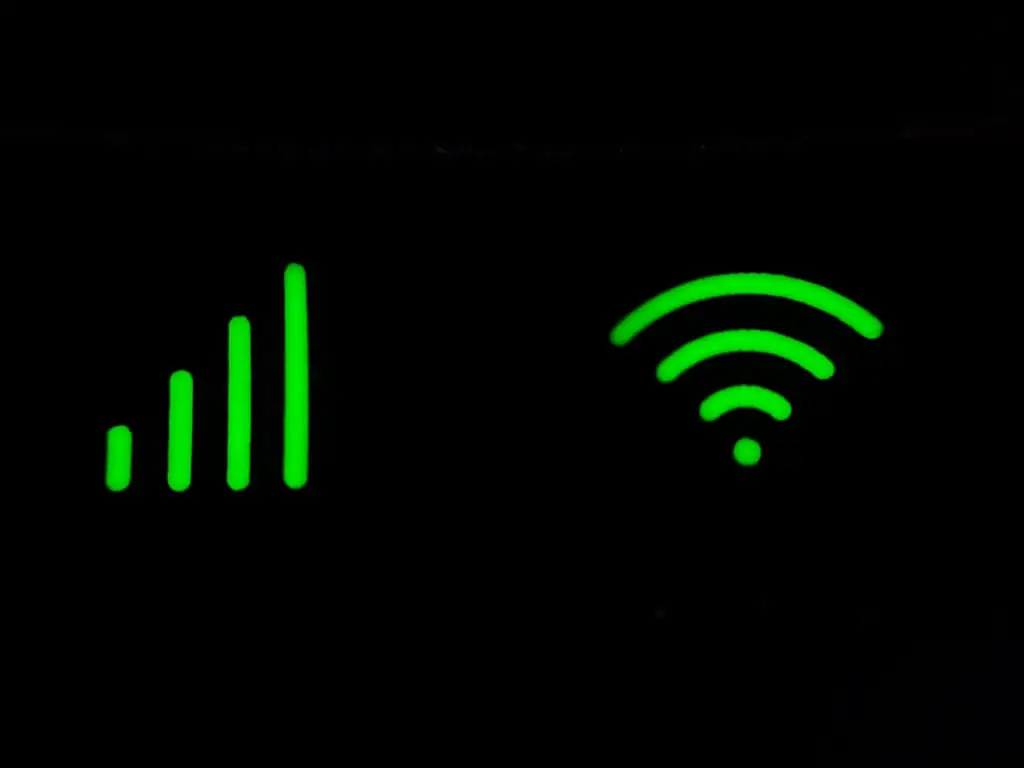
要檢查您的互聯網,請打開網絡瀏覽器應用程序並嘗試加載頁面。 如果它沒有加載,您需要嘗試解決您的互聯網連接問題。
注意:如果您使用 VPN 服務,請暫時斷開連接並查看 Google 助理是否正常工作。 由於 Google 助理需要互聯網才能工作,因此 VPN 有時會導致其功能出現問題。
5. 檢查你的麥克風
一個明顯但經常被忽視的問題是您的麥克風被禁用或停止工作。 如果沒有麥克風,Google Assistant 顯然將無法收聽您的語音命令。
要檢查這一點,請嘗試打電話給某人或錄製自己說話的視頻。 如果未錄製任何聲音,則可能是您的麥克風有問題。
如果是這種情況,您不太可能自己修復它,您可能需要考慮將其送回製造商進行維修。
6.啟用谷歌助手
Google 助理問題的一個常見原因是它在您的設備設置中被意外禁用。 要重新啟用 Google 助理:
- 打開設置。
- 點擊谷歌。
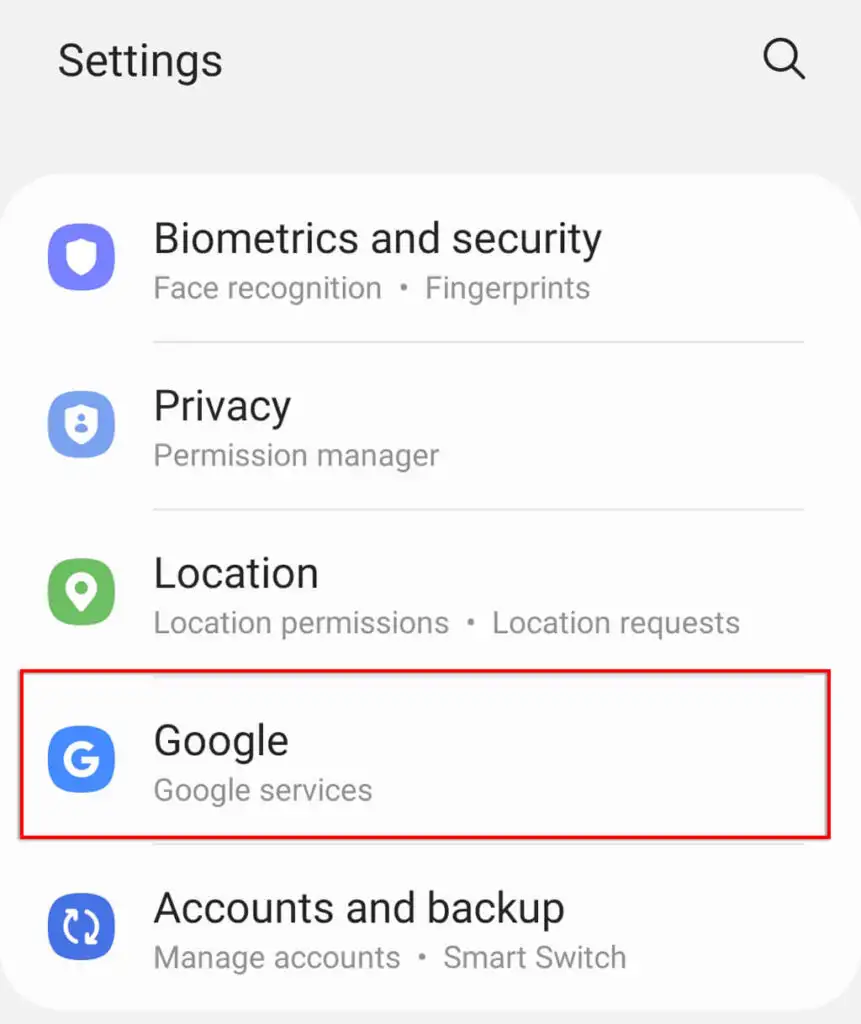
- 點按Google 應用設置。
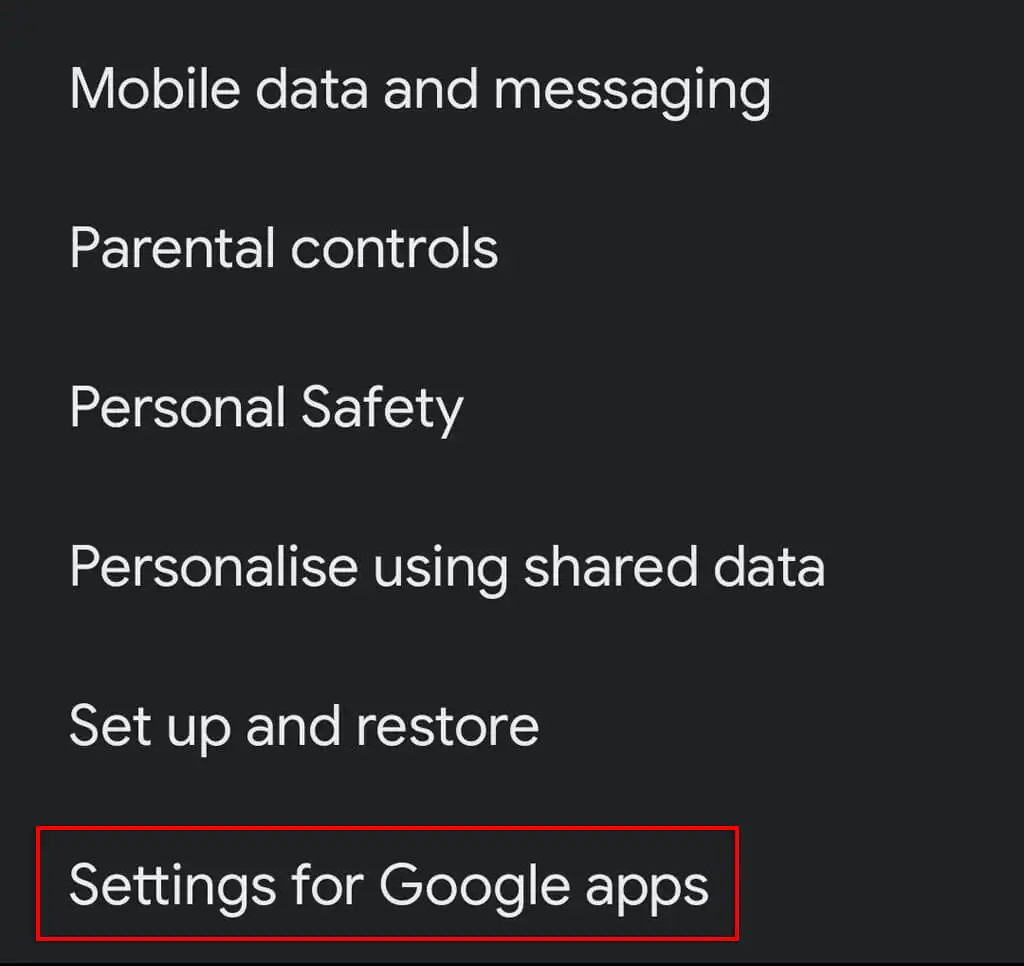
- 選擇搜索、助理和語音。
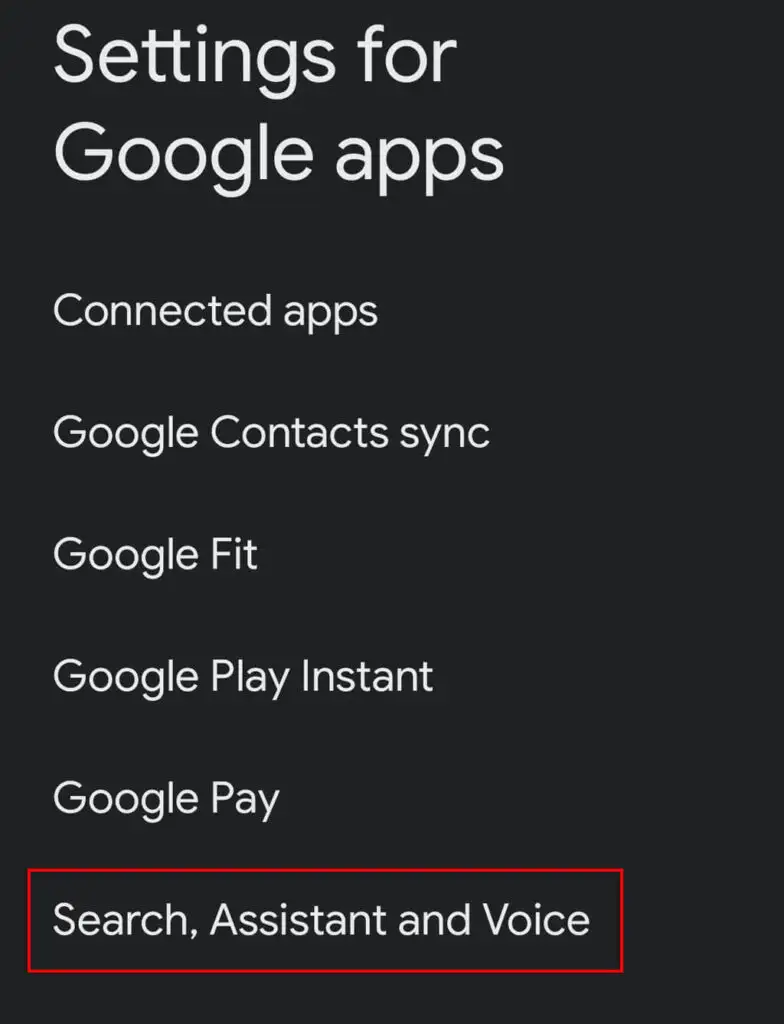
- 點按Google 助理。
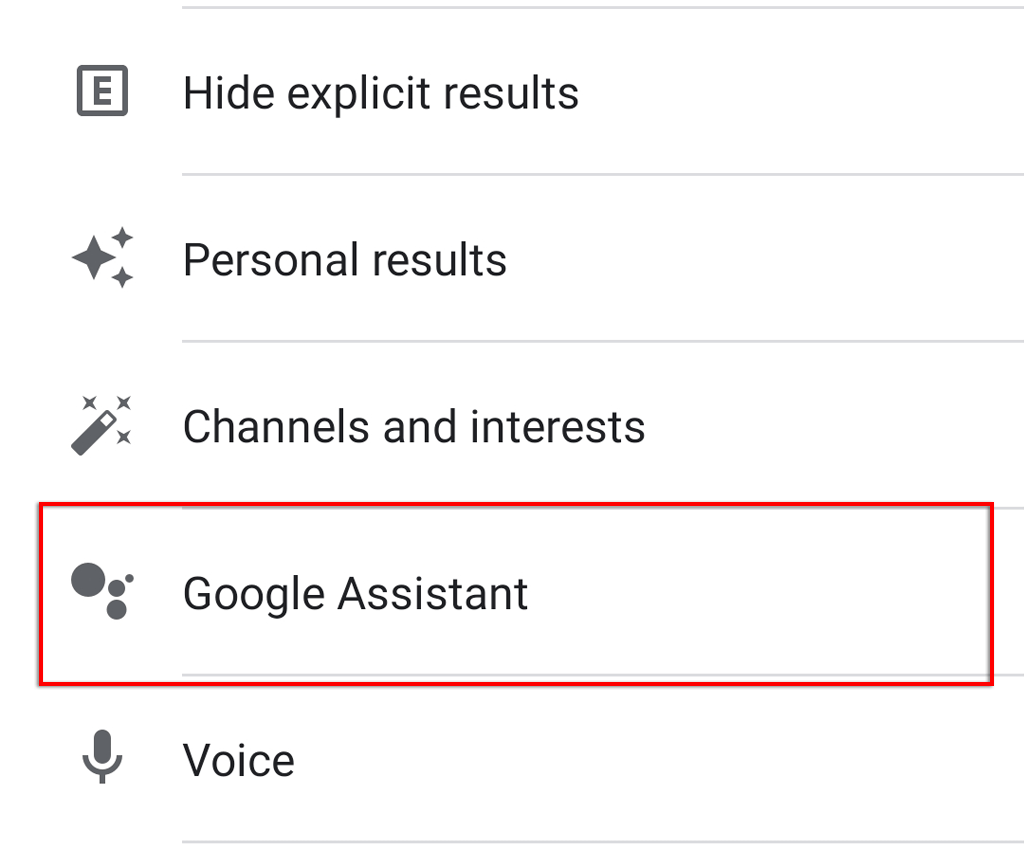
- 點按“嘿 Google 和語音匹配” 。
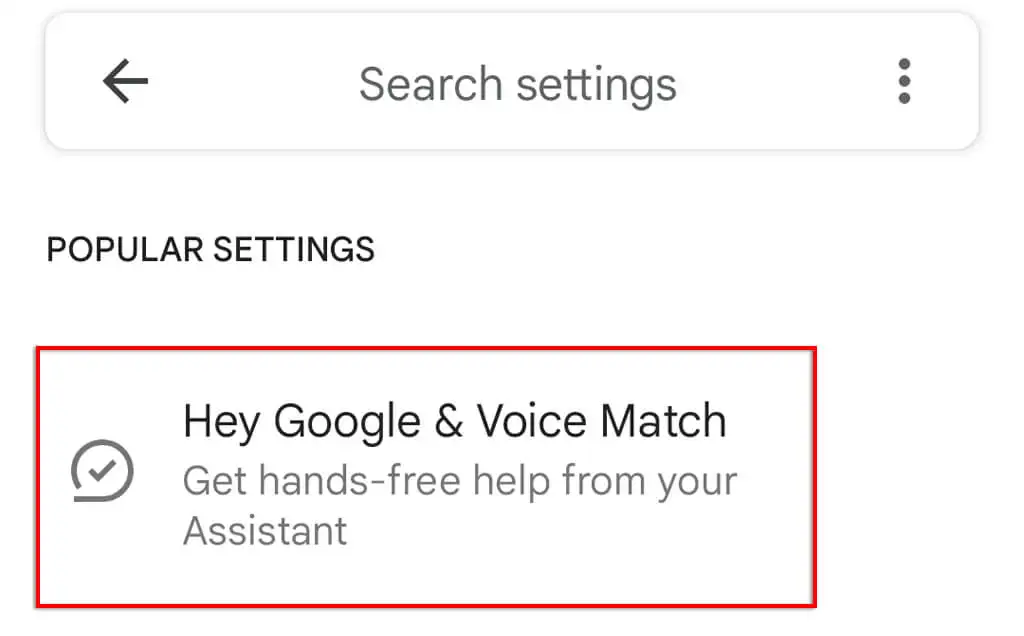
- 切換嘿谷歌。
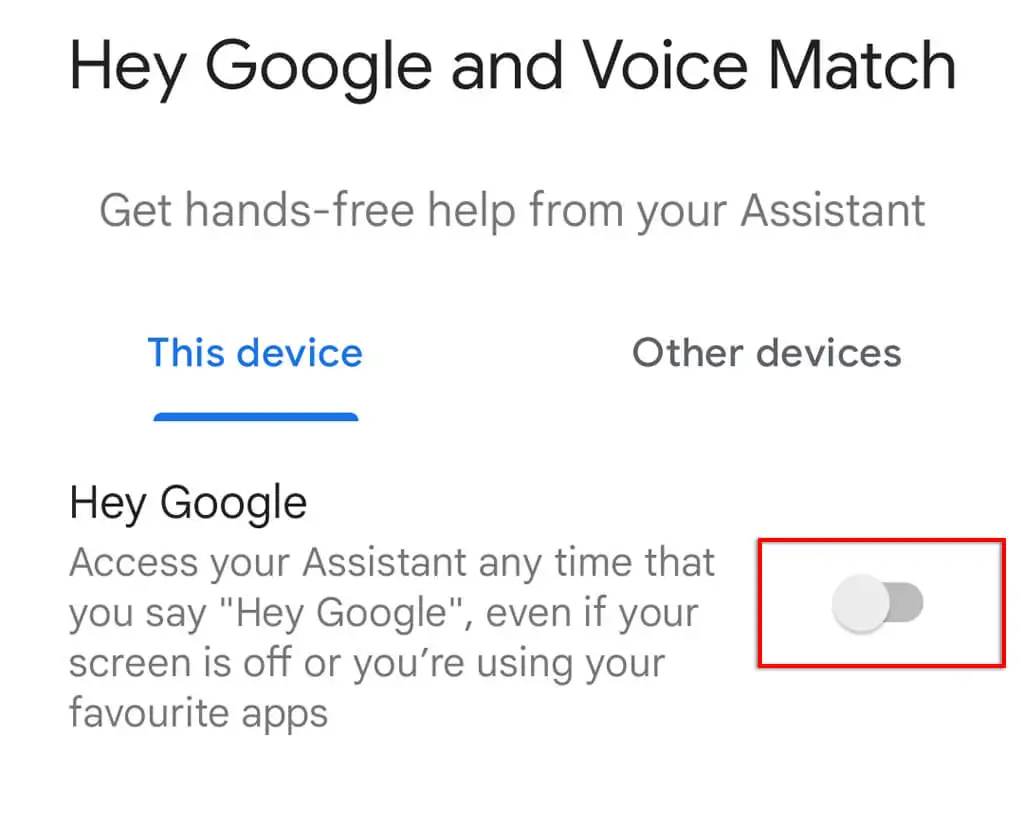
7.檢查權限
要正常運行,Google 助理需要在您的設備設置中獲得多項權限。 為確保 Google 助理已獲得正確的權限:
- 打開設置。
- 點按應用程序。
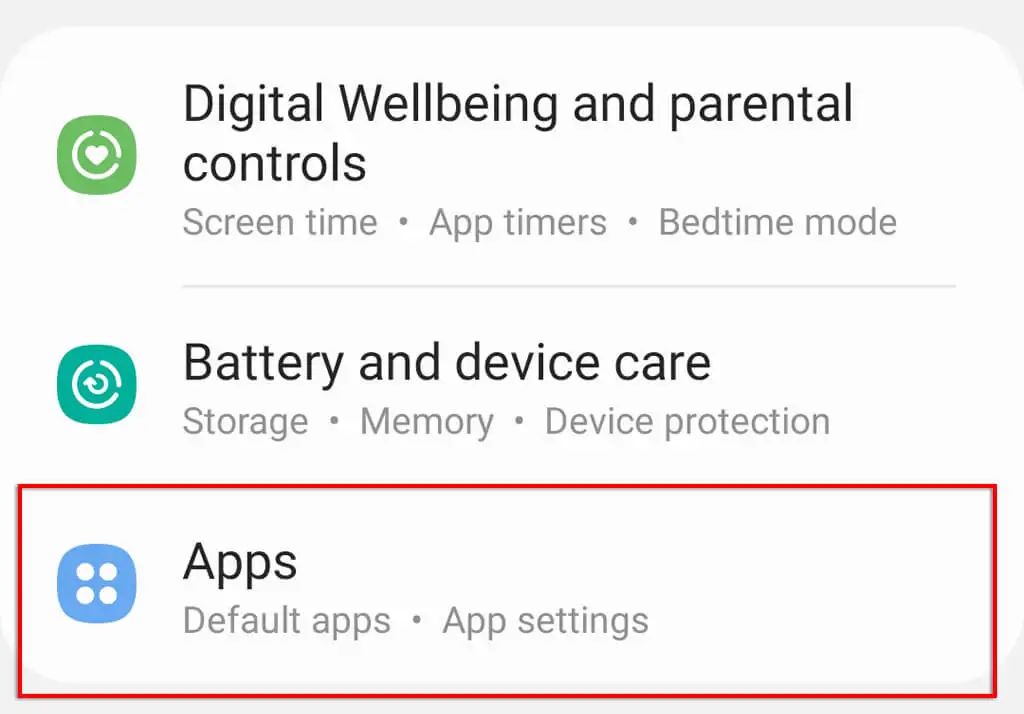
- 向下滾動並點按Google 。
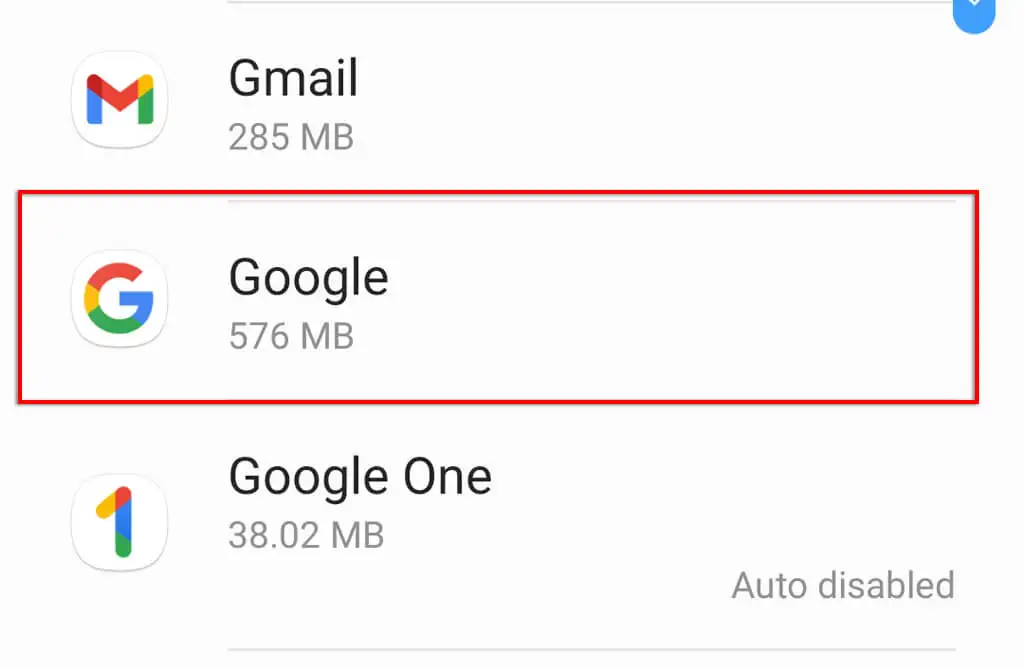
- 點擊權限。
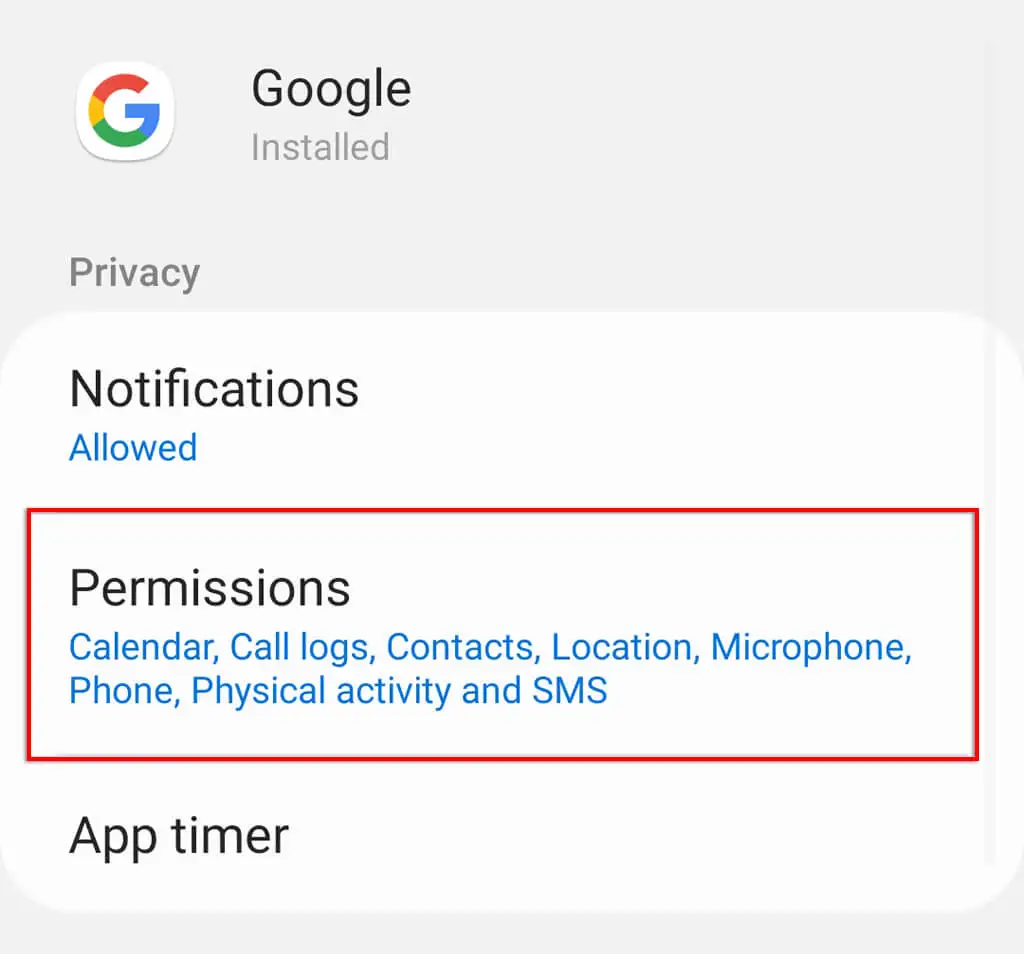
- 切換所有權限。
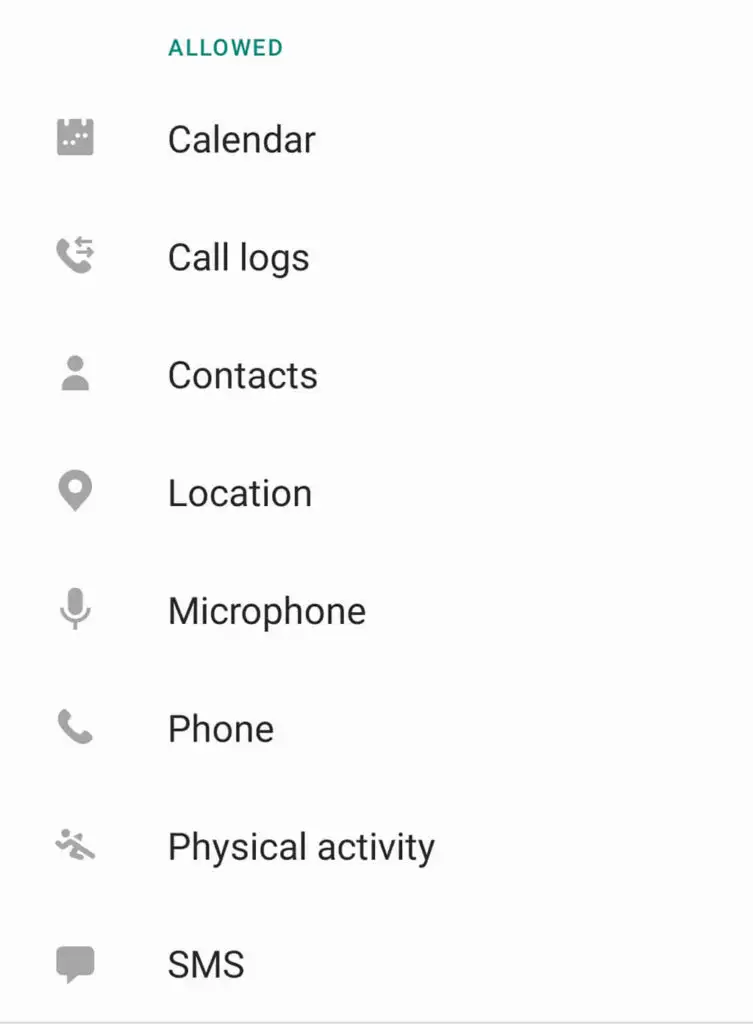
8. 檢查您的語言設置
正如我們上面提到的,Google Assistant 應用程序僅適用於特定語言。 可以在 Google 的支持頁面上找到可用的語言。
要在 Google 助理設置中檢查您當前的語言:
- 打開谷歌應用。
- 選擇Google Apps 的設置。
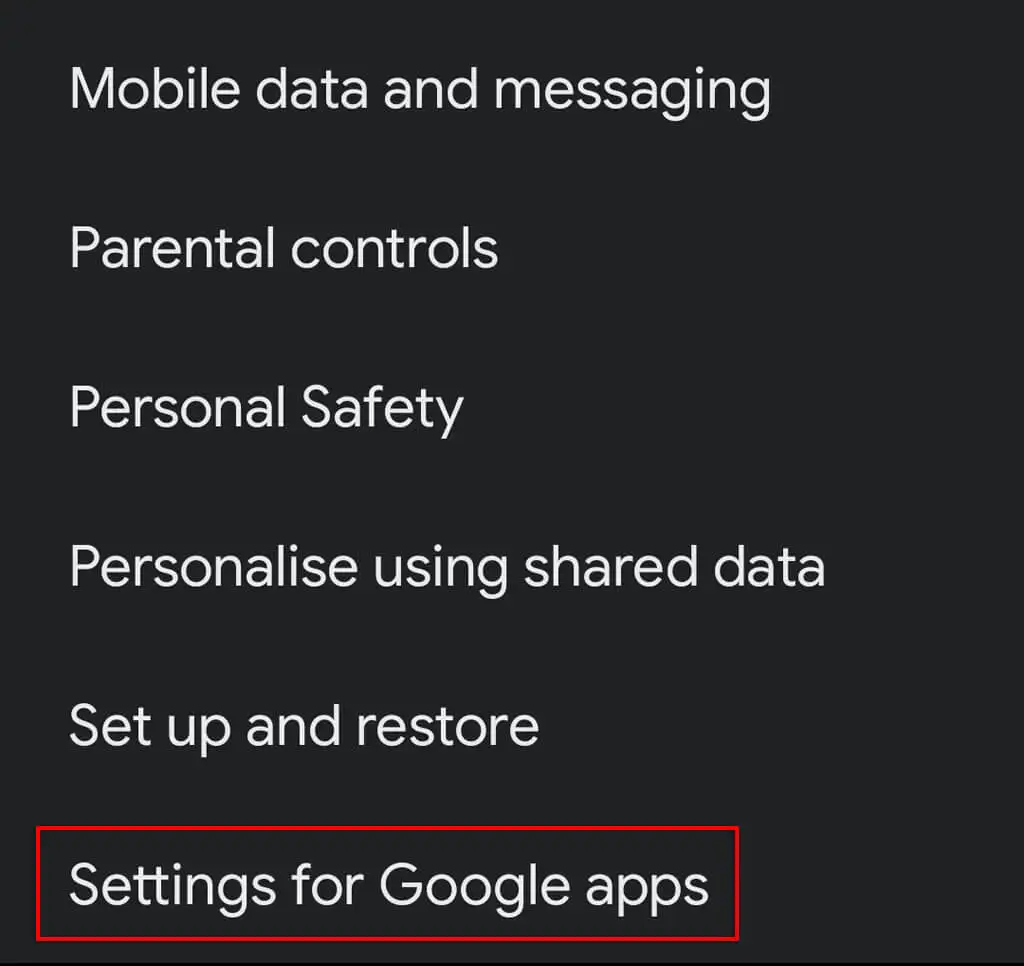
- 點按搜索、助理和語音。
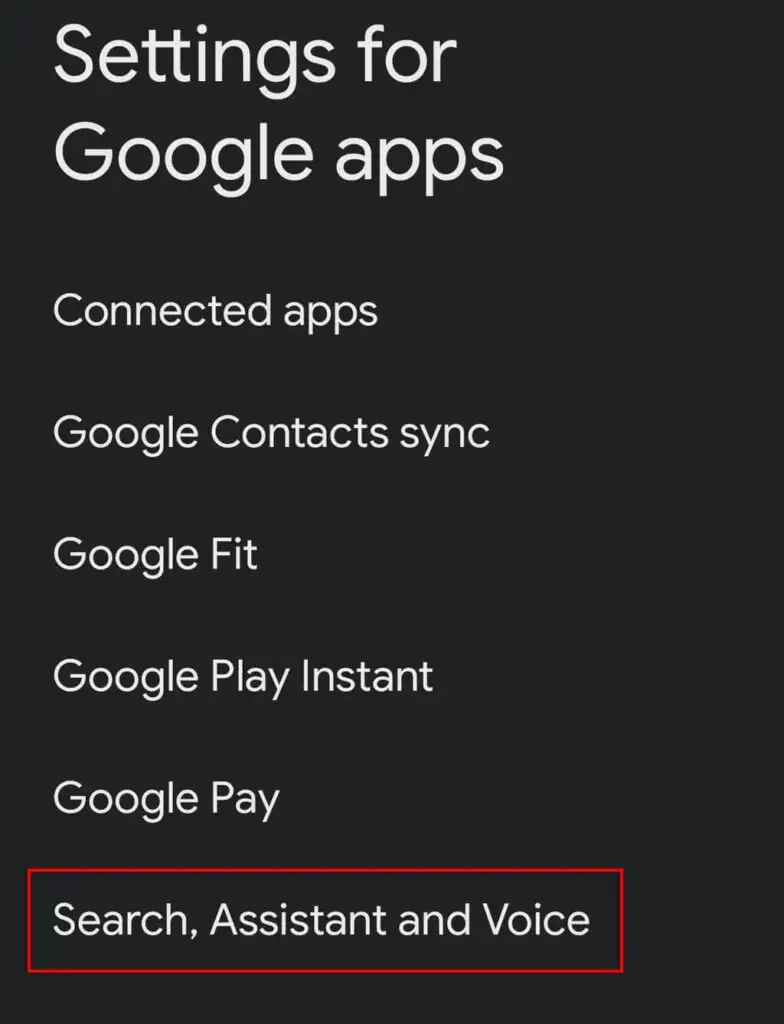
- 點擊語音。
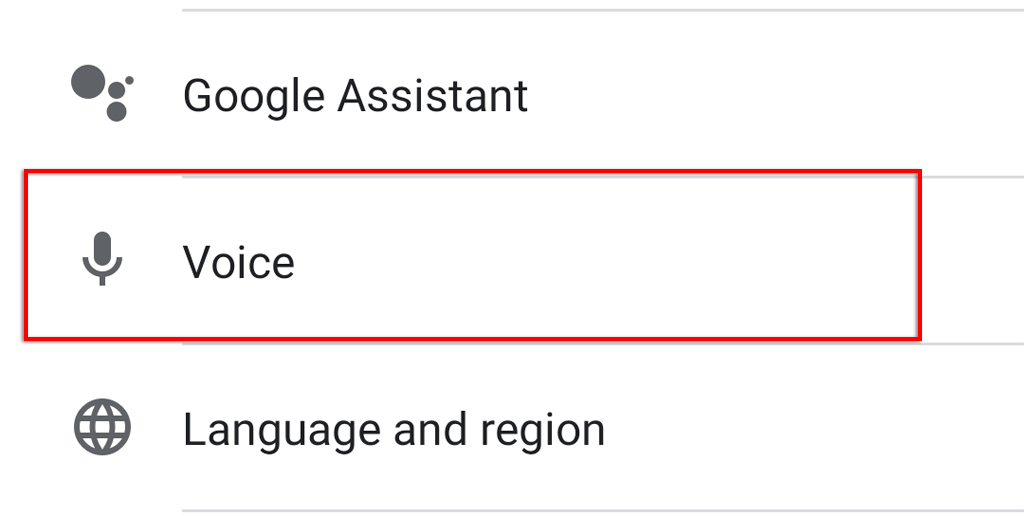
- 選擇語言。
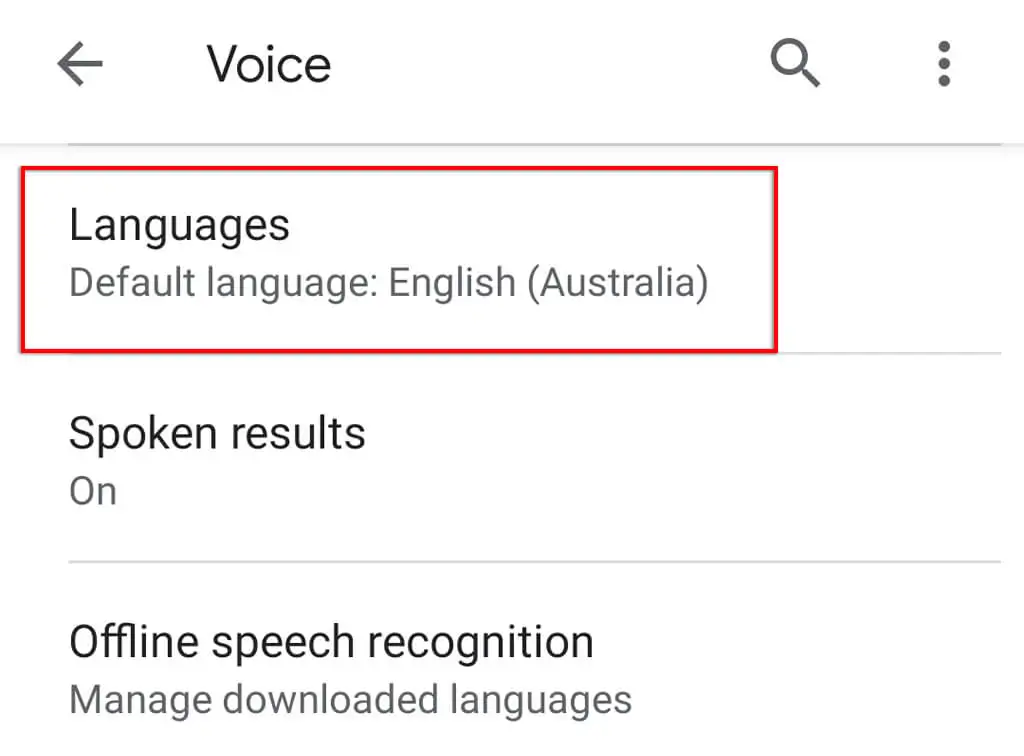
- 選擇您想要使用的語言,然後點擊保存。
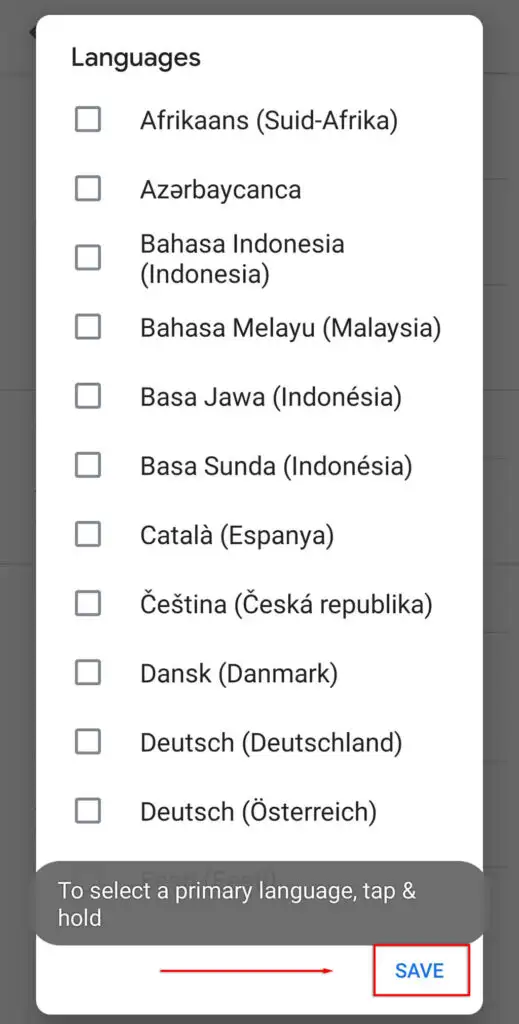
注意:目前,Google 的英語語言支持比其他一些語言選項更實用。 所以請記住,如果您使用不同的語言,Google Assistant 的語音識別可能無法令人滿意。
9.檢查更新
如果您使用的不是最新版本的 Google 助理(或使用它的應用程序),您可能會遇到導致 Google 助理不再工作的兼容性問題。
要檢查是否有任何 Google 應用更新:
- 打開Google Play 商店。
- 搜索Google應用。
- 檢查是否有更新而不是卸載的選項。 如果有,請點擊更新並等待該過程完成。
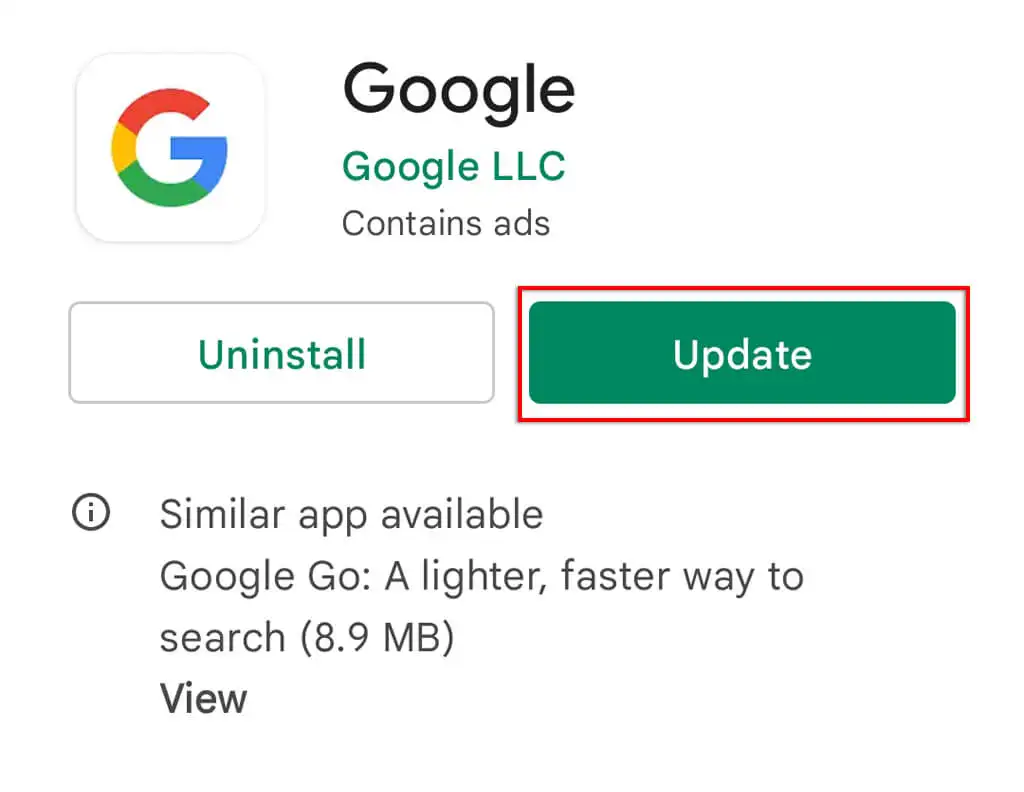
- 使用Google Assistant重複此過程。
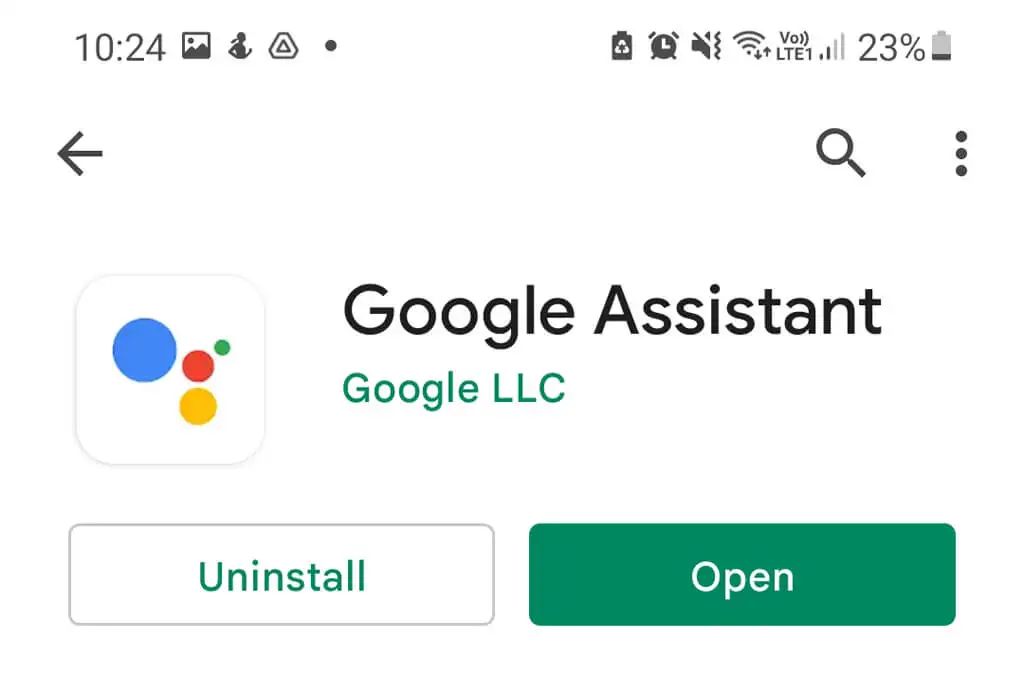
如果您使用 Google Nest,您的智能助理設備將通過 Google Home 應用程序進行更新,因此請務必遵循此流程。

注意:最好通過轉到Settings > System > System update > Check for updates 檢查您的設備是否有任何更新。 這些不僅可以清除兼容性問題,還可以提供對保護您的在線數據很重要的安全更新。
10.卸載任何其他語音助手
包括三星的 Bixby 或亞馬遜的 Alexa 在內的其他語音助手可能會干擾谷歌助手,因為它們都在有效地試圖在彼此之上工作。
要消除這種潛在的干擾並檢查它是否導致 Google 助理出現問題,最好完全禁用或刪除這些其他助理。
為此:
- 打開設置應用程序。
- 點按應用程序。
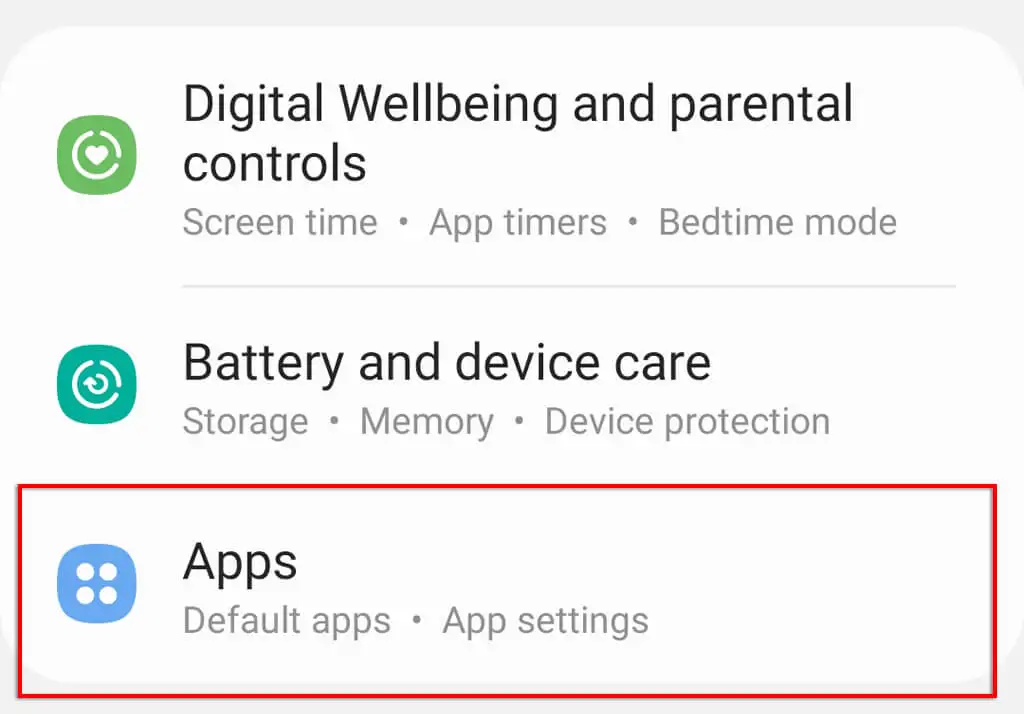
- 滾動瀏覽並嘗試查找任何其他語音助手。
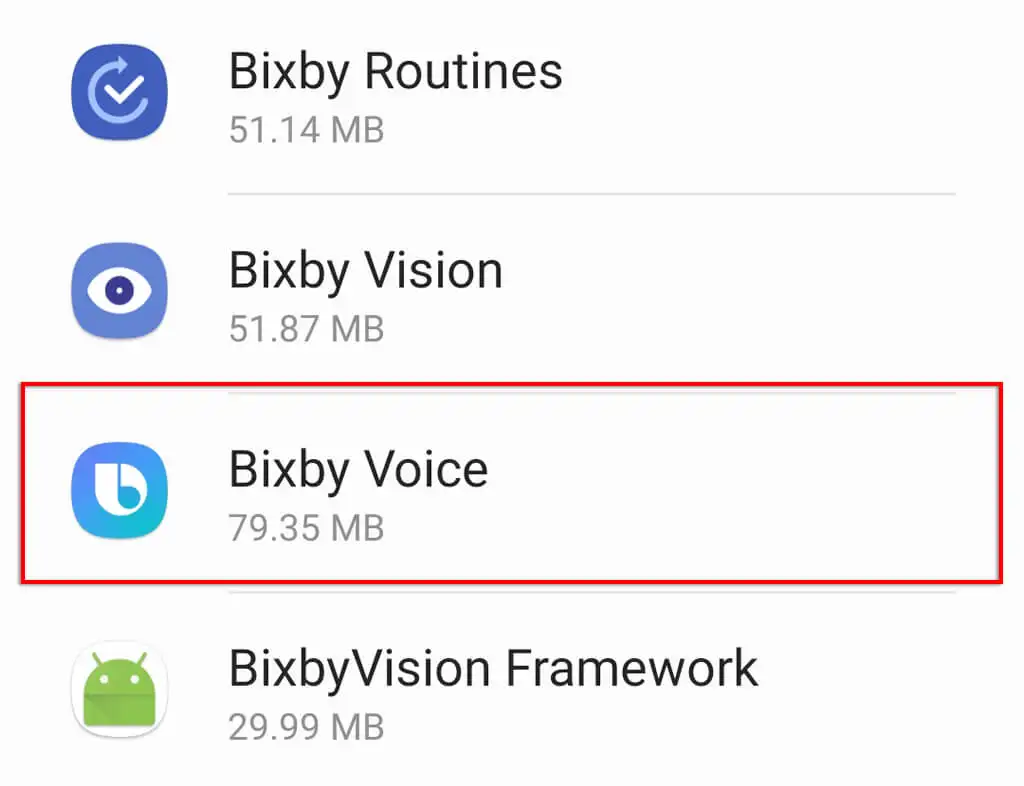
- 點擊禁用或卸載以防止它們在後台運行。
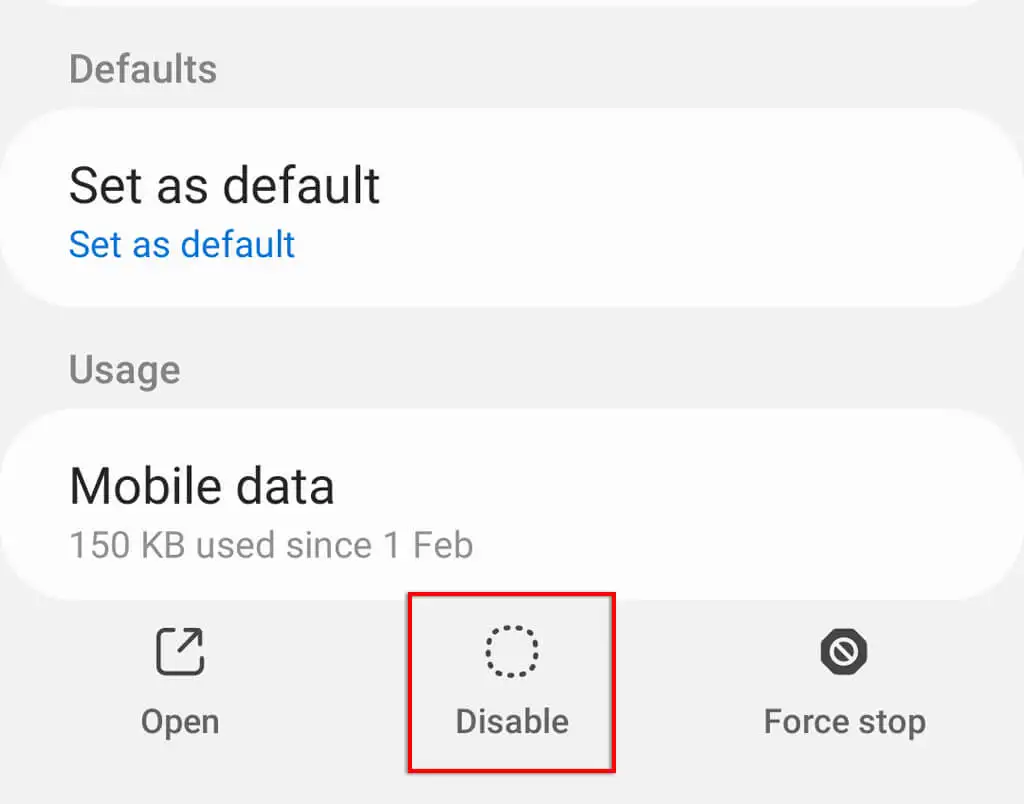
11.清除谷歌助理緩存
對於許多軟件故障,清除應用程序數據和緩存文件通常可以解決問題。 要清除 Google 應用緩存:
- 打開設置。
- 選擇應用程序。
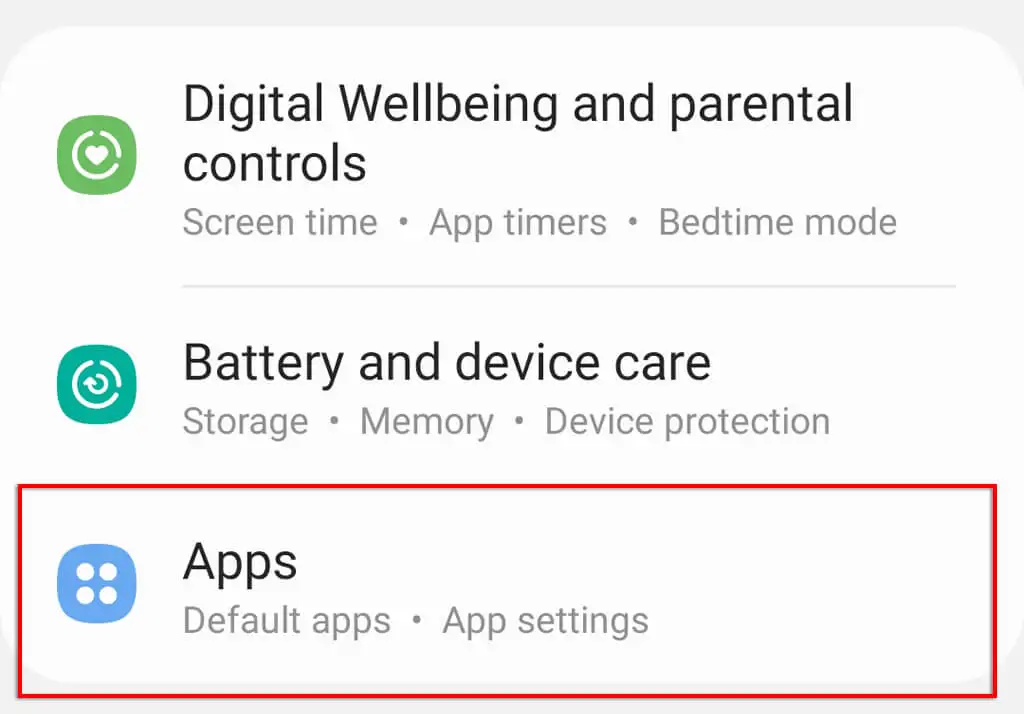
- 點擊谷歌。
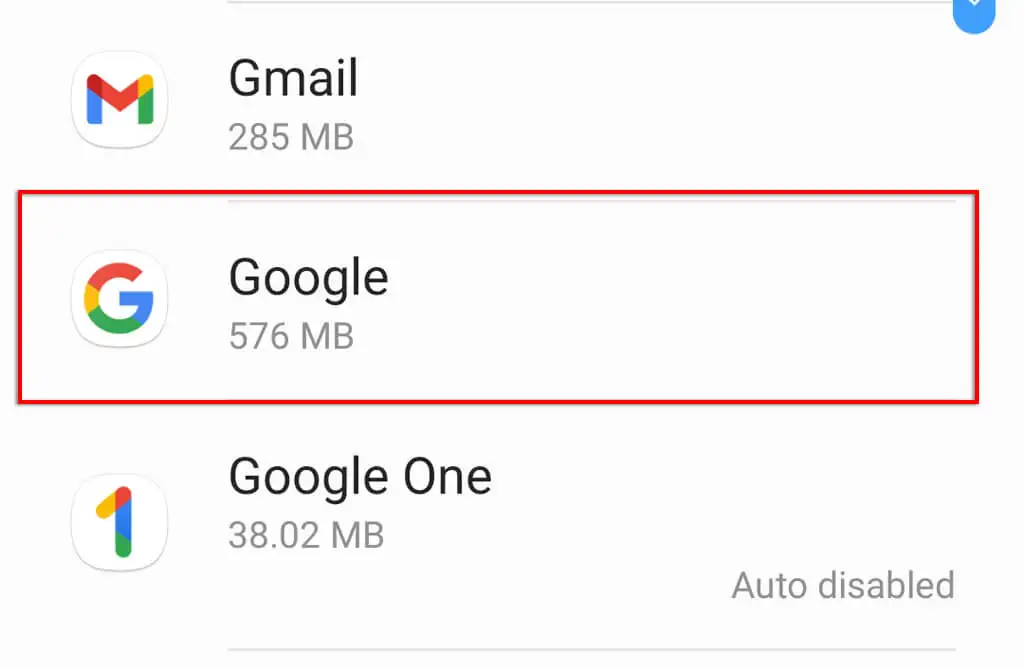
- 點擊存儲。
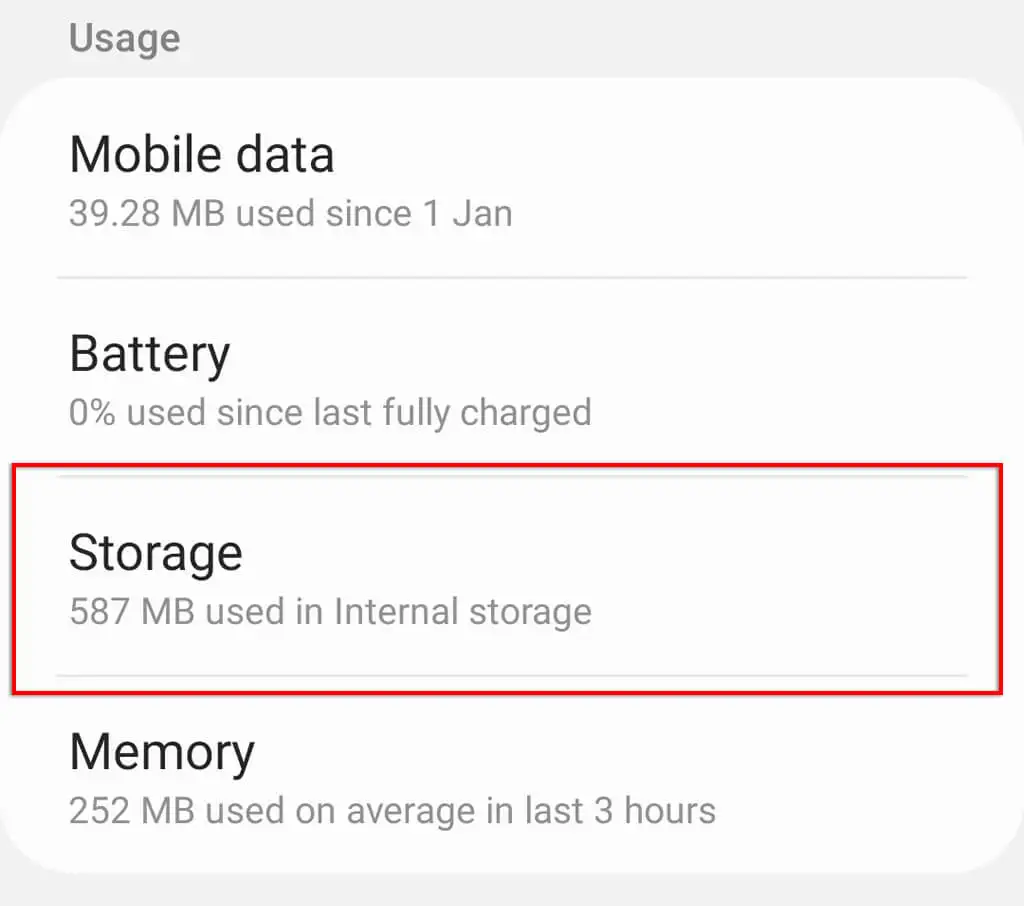
- 向下滾動並點擊清除緩存,然後點擊管理存儲。
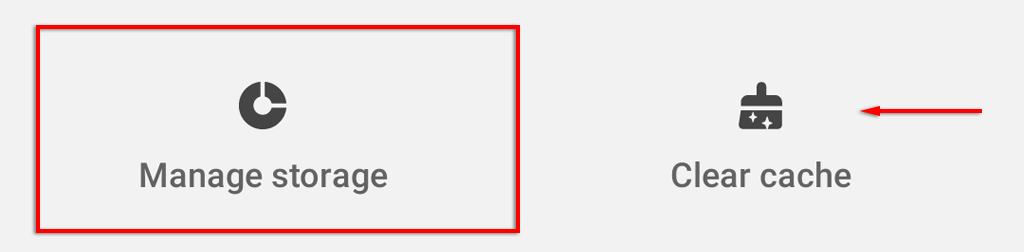
- 點擊清除所有數據。
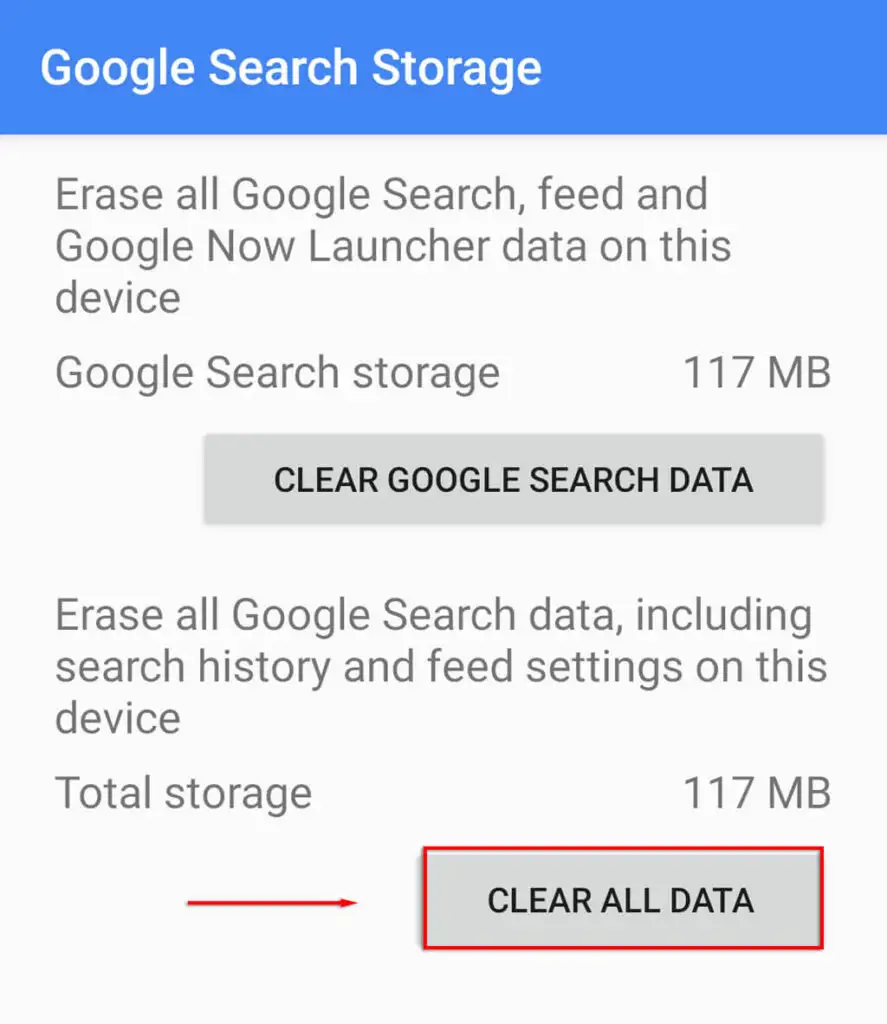
- 按確定。
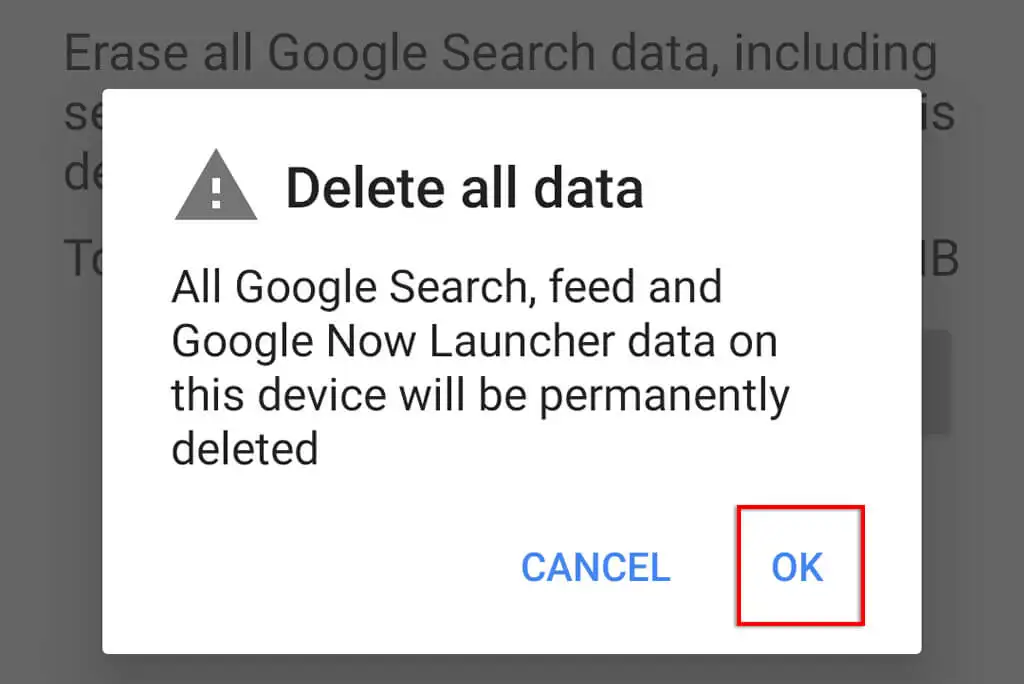
12. 重新訓練 Google Assistant 語音模型
如果 Google 助理無法識別您的聲音,重新訓練語音模型可以解決問題。 如果 Google 助理沒有從鎖定屏幕響應,這可能就是原因。
要重新訓練 Google Assistant 語音模型:
- 打開設置。
- 點擊谷歌。
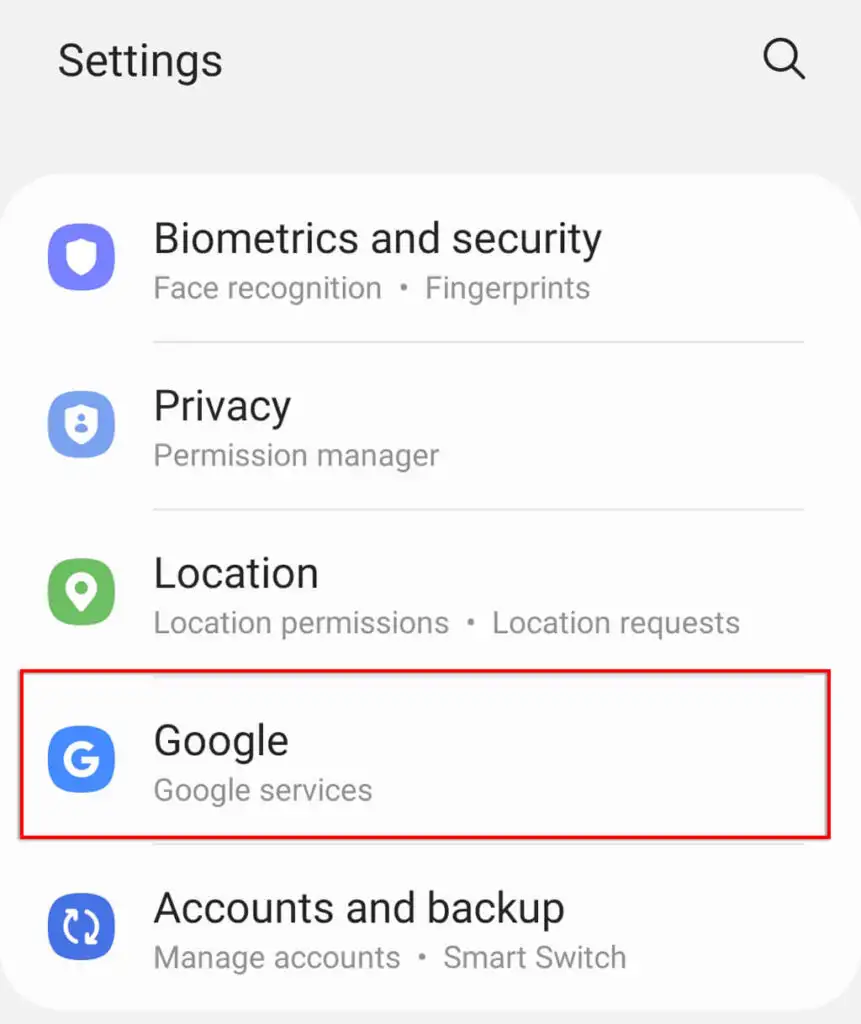
- 選擇Google Apps 的設置。
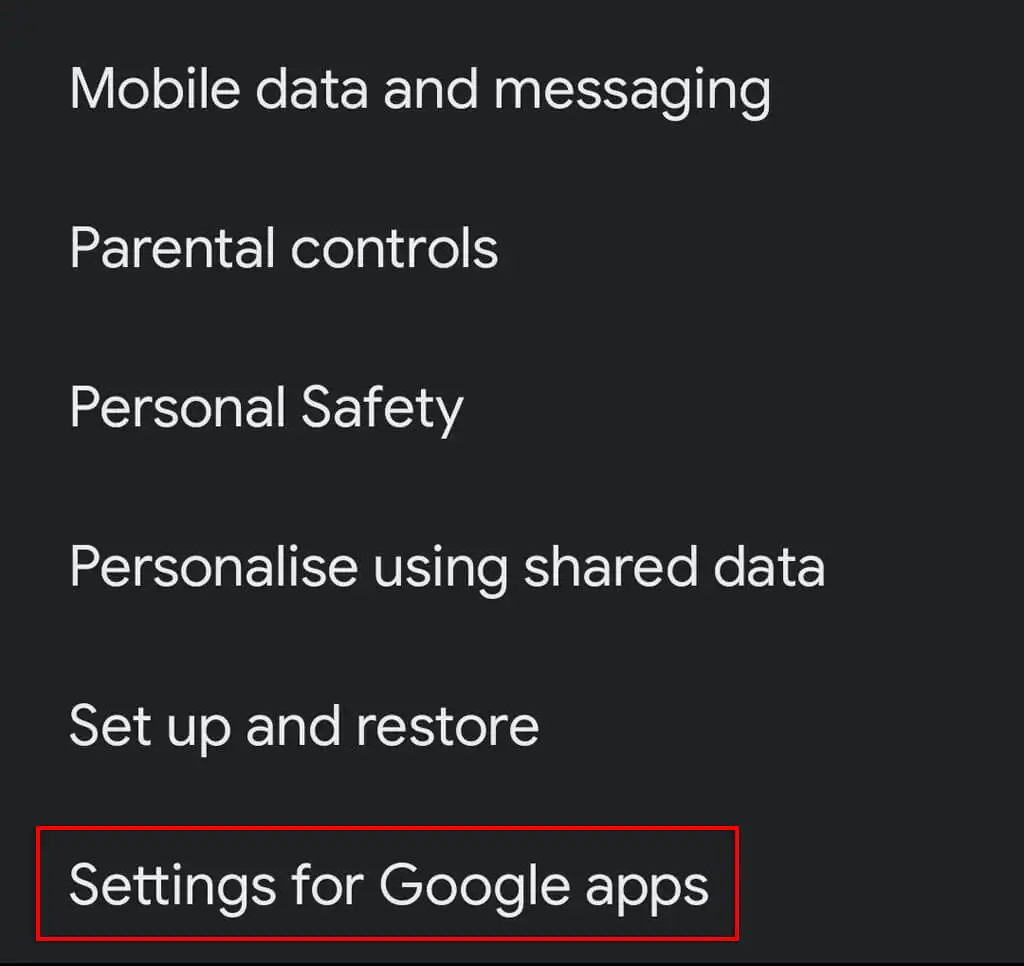
- 點按搜索、助理和語音。
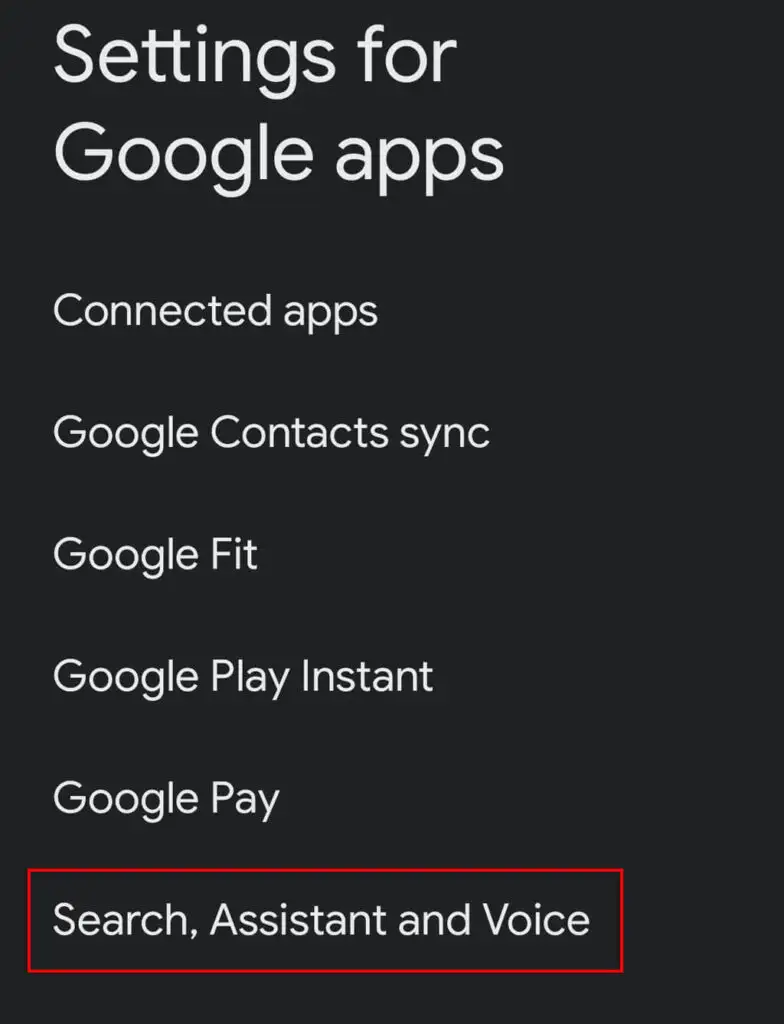
- 點擊語音。
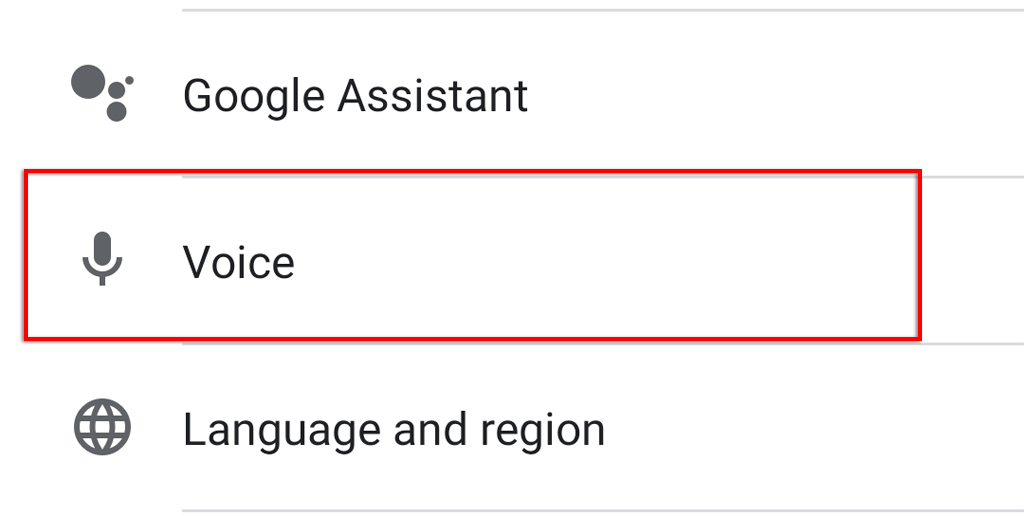
- 點擊語音匹配。
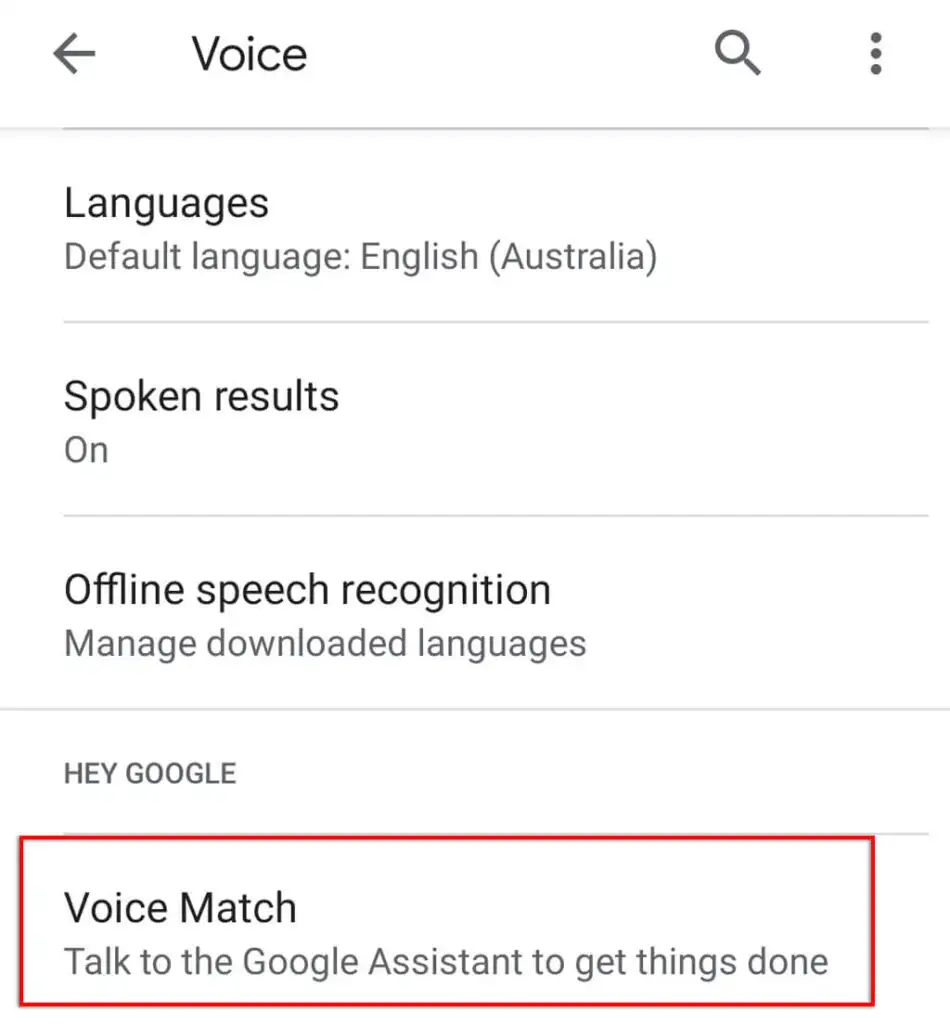
- 向下滾動並點擊語音模型。
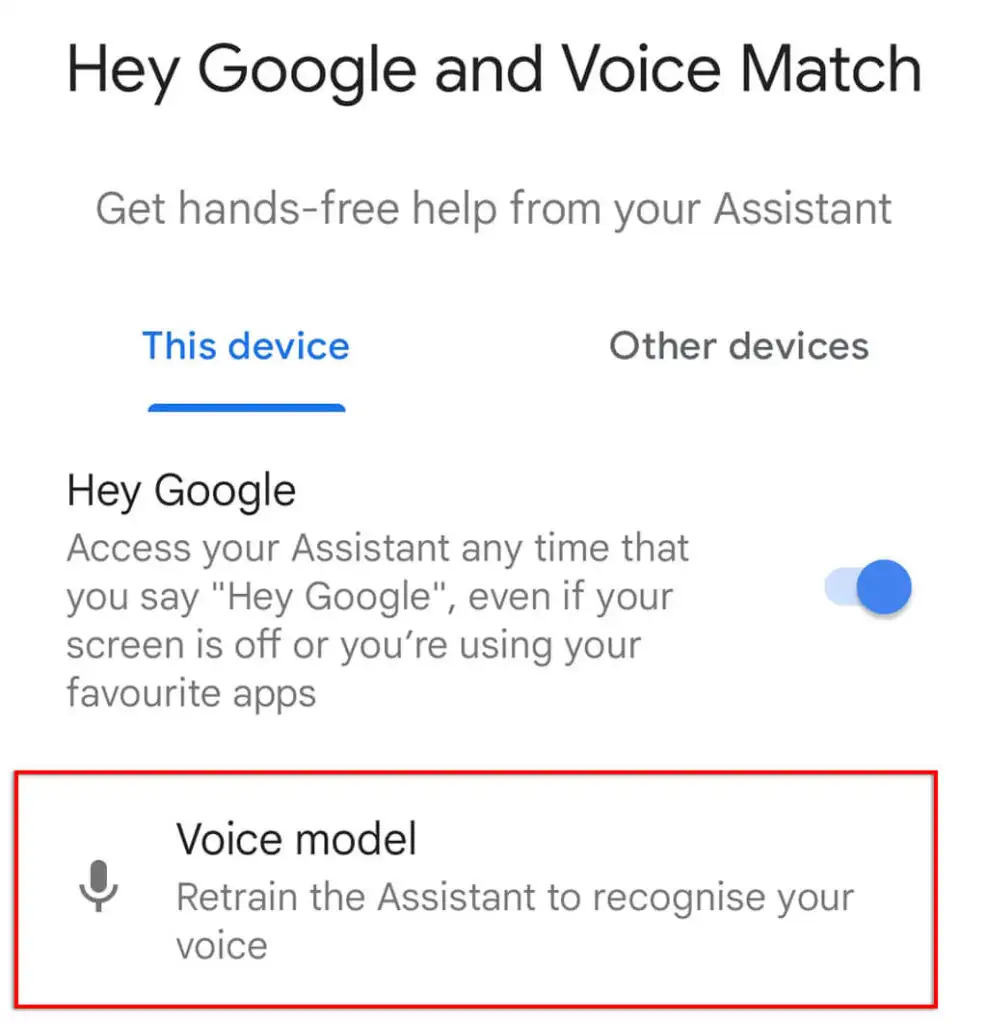
- 選擇重新訓練語音模型。
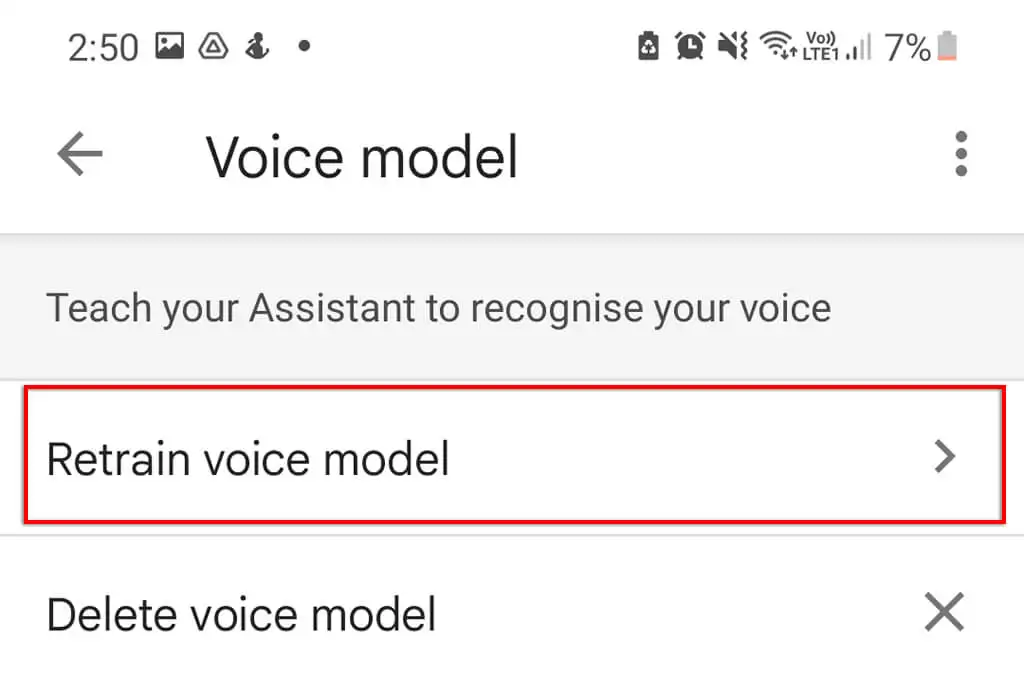
- 該應用程序會要求您說出特定的單詞。 逐步完成該過程,直到完成,然後像往常一樣嘗試使用 Google 助理。

13. 卸載並重新安裝 Google Apps
如果沒有其他任何工作,您最後的手段是嘗試重新安裝可能導致助手無法工作的谷歌應用程序。
要卸載並重新安裝 Google 應用程序:
- 打開谷歌播放商店。
- 搜索Google Assistant並選擇應用程序。
- 點擊窗口右上角的卸載。
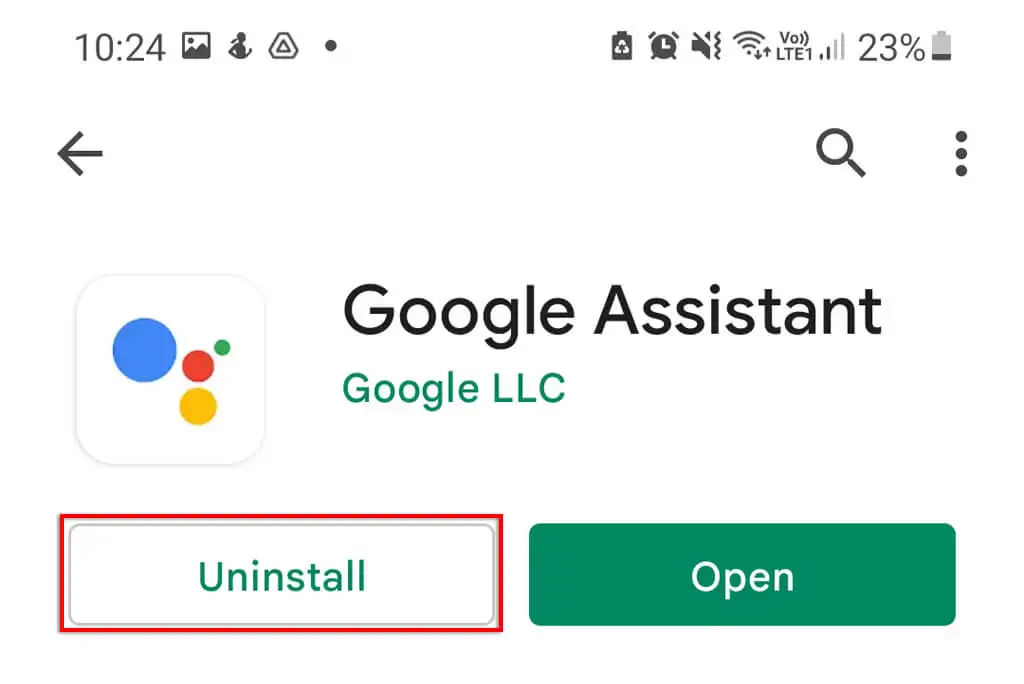
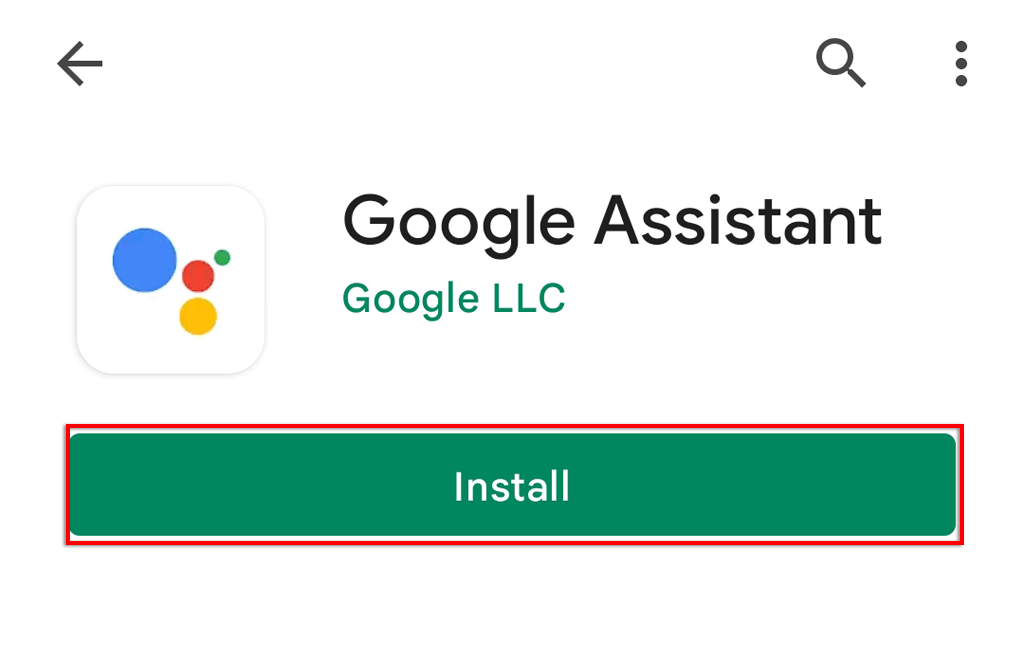
- 對Google Assistant重複此操作,然後嘗試使用“Hey Google”功能。
OK Google,播放快樂音樂
習慣身邊有一個人工智能個人助理可能很容易,但只有當它停止工作時,你才會意識到自己使用了多少。 幸運的是,修復 Google 助理通常很容易。 希望本文解決了您的智能助理問題,您可以再次使用免提語音命令。
